
Чтобы добавить собственный шрифт в CSS, нужно использовать механизм @font-face. Этот способ позволяет подключить любые шрифты, даже если они не установлены на устройстве пользователя. Чтобы использовать этот метод, необходимо подготовить шрифт в поддерживаемом формате и корректно прописать путь к нему в CSS.
Начнём с того, что шрифт должен быть в одном из форматов, который поддерживается большинством браузеров: WOFF, WOFF2, TTF, OTF. Из них WOFF2 – наиболее современный и оптимизированный для веба, однако важно обеспечивать совместимость с более старыми браузерами, добавив также другие форматы.
Для подключения шрифта, используйте правило @font-face. В нём прописывается имя шрифта, а также путь к файлам шрифта. Пример кода:
@font-face {
font-family: 'MyCustomFont';
src: url('myfont.woff2') format('woff2'),
url('myfont.woff') format('woff');
font-weight: normal;
font-style: normal;
}
После этого шрифт можно применить к элементам на сайте с помощью свойства font-family. Например:
body {
font-family: 'MyCustomFont', sans-serif;
}
Важно помнить, что шрифт должен быть доступен для загрузки. Это можно сделать, разместив файлы шрифта на своём сервере или используя сервисы, такие как Google Fonts, если шрифт опубликован там. Для лучшей производительности и совместимости убедитесь, что файлы шрифтов оптимизированы для веба.
Для повышения доступности шрифта также можно задать несколько форматов в свойстве src, чтобы браузер сам выбрал подходящий вариант, в зависимости от его поддержки.
Выбор формата шрифта для использования в вебе
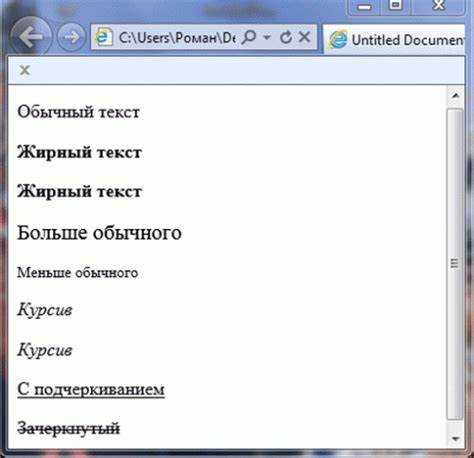
WOFF (Web Open Font Format) – это наиболее распространённый формат для веб-страниц. Он оптимизирован для использования в интернете и поддерживается всеми современными браузерами. WOFF сжимает данные шрифта, что способствует быстрой загрузке. Несмотря на это, его сжатие не всегда так эффективно, как у WOFF2.
WOFF2 – это улучшенная версия WOFF, предлагающая ещё более эффективное сжатие. Поддержка этого формата в браузерах стала более распространённой, но старые версии браузеров могут не поддерживать его. WOFF2 значительно ускоряет загрузку страниц и сокращает трафик, что делает его предпочтительным выбором для большинства современных сайтов.
TTF (TrueType Font) и OTF (OpenType Font) – форматы, изначально предназначенные для настольных приложений. Они содержат векторную информацию о символах и могут быть использованы для веба, но не оптимизированы для этого. TTF и OTF могут загружаться медленно, особенно если шрифт имеет сложную структуру. Веб-разработчики обычно избегают их использования, если не требуется поддержка специфических шрифтов, доступных только в этих форматах.
SVG – формат, используемый для векторных шрифтов в вебе. Он имеет хорошую поддержку масштабируемости, но с точки зрения производительности и совместимости остаётся менее предпочтительным. SVG часто применяется для конкретных целей, например, для иконок и декоративных элементов, а не для текстовых шрифтов.
Рекомендации: для большинства случаев выбирайте WOFF или WOFF2 в качестве основного формата. WOFF2 предпочтительнее благодаря лучшему сжатию. Для обеспечения совместимости с устаревшими браузерами, добавление формата TTF или OTF в качестве резервного варианта может быть полезным, но это не является обязательным.
Как добавить шрифт с помощью @font-face

С помощью правила CSS @font-face можно загрузить шрифт с внешнего источника и применить его к элементам страницы. Это полезно, когда требуется использовать шрифты, которых нет в стандартных системах. Чтобы использовать шрифт через @font-face, необходимо указать путь к файлу шрифта и его формат. Рассмотрим основные шаги.
- Определите путь к файлу шрифта. Укажите относительный или абсолютный путь к файлу. Лучше использовать несколько форматов для лучшей совместимости.
- Синтаксис @font-face: Объявите шрифт с помощью @font-face в CSS-файле.
Пример кода:
@font-face {
font-family: 'MyCustomFont'; /* Имя шрифта, которое будет использоваться в CSS */
src: url('fonts/mycustomfont.woff2') format('woff2'), /* Формат WOFF2 для современных браузеров */
url('fonts/mycustomfont.woff') format('woff'); /* Формат WOFF для более старых браузеров */
font-weight: normal; /* Укажите начертание шрифта, если необходимо */
font-style: normal; /* Укажите стиль шрифта (normal, italic и т.д.) */
}
В этом примере:
- font-family – задаёт имя шрифта, которое будет использоваться в дальнейшем в CSS.
- src – путь к файлу шрифта. Можно указать несколько форматов, чтобы обеспечить поддержку разных браузеров.
- font-weight и font-style – настраивают вес и стиль шрифта, если это необходимо.
Чтобы применить шрифт к элементам, используйте его имя в свойстве font-family:
body {
font-family: 'MyCustomFont', sans-serif;
}
Советы:
- Для лучшей производительности используйте формат WOFF2, который сжимаем и быстрее загружается.
- Не забывайте о fallback-шрифтах (например, sans-serif), чтобы браузеры использовали их, если кастомный шрифт не загружен.
- Убедитесь, что шрифт доступен для всех устройств, на которых будет просматриваться сайт. Храните его в папке с ресурсами сайта или используйте внешние хостинги.
Использование @font-face позволяет гибко контролировать внешний вид сайта и улучшать его уникальность. Главное – правильно указать пути и форматы шрифтов для совместимости с разными браузерами и устройствами.
Подключение шрифта через Google Fonts
Для подключения шрифта через Google Fonts достаточно использовать ссылку на шрифт, размещенную на сервере Google. В первую очередь, необходимо выбрать шрифт на сайте Google Fonts. После выбора шрифта, на странице будет предоставлена строка кода для вставки в раздел <head> вашего HTML-документа.
Пример кода для подключения шрифта:
<link href="https://fonts.googleapis.com/css2?family=Roboto:wght@400;700&display=swap" rel="stylesheet">Эта строка добавляет шрифт «Roboto» с весами 400 и 700. Важно указать в параметре family название выбранного шрифта, а в параметре weight – нужные стили (например, жирный, обычный). Параметр display влияет на поведение шрифта при загрузке: значение swap гарантирует отображение текста с заменой шрифта на загруженный.
После добавления этой строки в <head> HTML-документа, необходимо применить шрифт через CSS. Например:
body {
font-family: 'Roboto', sans-serif;
}Такой подход гарантирует, что ваш сайт будет использовать выбранный шрифт на всех страницах, а при его недоступности – будет применен альтернативный шрифт, указанный после запятой (в данном случае sans-serif).
Google Fonts поддерживает множество шрифтов, и их подключение оптимизировано для быстрого отображения на страницах. Следует учитывать, что добавление слишком большого количества шрифтов может замедлить загрузку страницы, поэтому выбирайте только те шрифты и стили, которые реально нужны.
Настройка fallback-шрифтов для совместимости
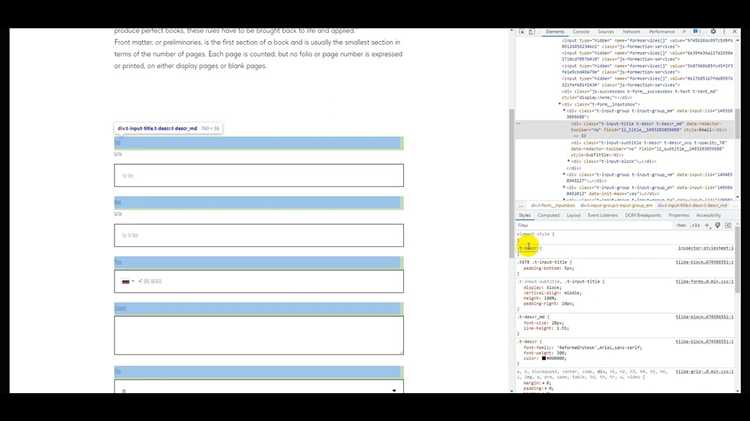
Когда вы подключаете свой шрифт через CSS, важно продумать fallback-шрифты. Это запасные шрифты, которые используются, если основной шрифт не доступен по какой-то причине. Правильная настройка fallback-шрифтов улучшает пользовательский опыт и предотвращает некорректное отображение текста.
В первую очередь, fallback-шрифты должны быть установлены в правильном порядке. В CSS для этого используется свойство font-family. Последовательность шрифтов имеет значение: если браузер не может загрузить первый шрифт, он пытается использовать следующий в списке.
Для максимальной совместимости всегда указывайте стандартные семейства шрифтов в конце списка. Например, если шрифт не доступен, браузер может выбрать шрифт, который точно присутствует на устройстве пользователя.
Пример настройки fallback-шрифтов:
font-family: 'MyCustomFont', Arial, Helvetica, sans-serif;
В этом примере шрифт ‘MyCustomFont’ будет использован, если он доступен. Если нет, браузер попытается загрузить Arial, затем Helvetica, и, наконец, стандартный шрифт sans-serif.
Также стоит учитывать, что для шрифтов с нестандартными символами, например, для кириллицы или азиатских иероглифов, необходимо использовать шрифты с соответствующей поддержкой. Если ваш шрифт не включает все нужные символы, он может быть заменён на fallback-шрифт с похожими характеристиками.
Не забывайте, что использование нескольких fallback-шрифтов позволяет избежать проблем с отображением контента, но важно не злоупотреблять слишком длинными списками шрифтов. Избыточность может привести к ухудшению производительности при рендеринге текста.
Кроме того, для шрифтов, которые используются в специфических областях, таких как заголовки или кнопки, рекомендуется прописывать fallback-шрифты с учётом визуального сходства. Это обеспечит более естественный переход между шрифтами, минимизируя заметные изменения в дизайне.
Обратите внимание, что для шрифтов с веб-источниками (например, через @font-face или @import) важно прописывать fallback-шрифты, чтобы гарантировать отображение текста на устройствах с ограниченным доступом к интернету или при возможных ошибках загрузки шрифта.
Итак, настройка fallback-шрифтов – важный шаг для обеспечения совместимости, предотвращения ошибок в дизайне и улучшения качества отображения контента на разных устройствах.
Оптимизация загрузки шрифтов с помощью свойства font-display

Основные значения свойства font-display:
- auto – браузер сам выбирает поведение. Это значение обычно использует стандартное поведение для каждого браузера, что может быть непредсказуемым.
- block – текст будет скрыт до тех пор, пока шрифт не будет загружен. Если шрифт не загрузится в течение определённого времени, браузер отобразит текст с fallback-шрифтом.
- swap – сразу используется fallback-шрифт, который будет заменён на нужный, как только он загрузится. Это предотвращает появление незагруженного текста и значительно улучшает пользовательский опыт.
- fallback – сначала используется fallback-шрифт, но если основной шрифт не успевает загрузиться, будет использован fallback до конца сессии.
- optional – шрифт загружается в фоновом режиме, но если он не успевает загрузиться, используется fallback-шрифт. Это особенно полезно для мобильных устройств, где важна скорость загрузки.
Рекомендуется использовать значение swap, так как оно обеспечивает плавную замену шрифта, минимизируя негативное влияние на восприятие страницы. Оно также помогает избежать длительных пауз в отображении текста, что может привести к негативным отзывам пользователей.
В случае, если текст критичен для пользовательского опыта, можно выбрать значение block, однако важно учитывать, что это может привести к временным задержкам в отображении контента. Для улучшения производительности также можно использовать асинхронную загрузку шрифтов через атрибут rel="preload".
Таким образом, правильно настроенное свойство font-display существенно ускоряет загрузку страниц и улучшает взаимодействие с пользователем, особенно при использовании нестандартных шрифтов.
Использование шрифта в различных элементах страницы
При подключении шрифта в CSS важно учитывать, какие элементы на странице будут использовать этот шрифт. Каждый элемент может требовать своей настройки для оптимального отображения текста, в зависимости от его контекста и назначения. Например, для заголовков, основного контента или кнопок шрифты могут быть подобраны разные, чтобы обеспечить лучший визуальный эффект и читаемость.
Для заголовков (h1, h2, h3 и т. д.) важно выбирать шрифт, который выделяется и сразу привлекает внимание. Используйте более жирные или стилизованные шрифты для таких элементов, чтобы они хорошо контрастировали с основным текстом. Пример использования шрифта для заголовков:
h1, h2, h3 {
font-family: 'НазваниеШрифта', sans-serif;
font-weight: bold;
}
Для основного текста (p, span) предпочтительно использовать более легкие шрифты, которые обеспечат хорошую читаемость на длительных текстах. Такие шрифты должны быть простыми и нейтральными, чтобы не утомлять глаз при чтении:
p {
font-family: 'НазваниеШрифта', serif;
font-weight: normal;
line-height: 1.5;
}
Если на странице есть кнопки (button, a), шрифт должен быть читаемым и ясным, но при этом достаточно выразительным, чтобы выделяться на фоне других элементов. Для этого можно использовать более крупные размеры шрифта и дополнительные стили для акцентов:
button, a {
font-family: 'НазваниеШрифта', sans-serif;
font-size: 16px;
text-transform: uppercase;
}
Для текста ссылок (a) можно дополнительно добавить стили для состояния при наведении (:hover) или при активном клике (:active), чтобы шрифт визуально менялся и показывал взаимодействие с пользователем:
a:hover {
font-family: 'НазваниеШрифта', sans-serif;
font-weight: bold;
}
Для цитат (blockquote) и других цитируемых блоков, шрифт должен быть менее обычным и более выразительным, чтобы подчеркнуть особый статус текста. Это может быть курсив или шрифт с небольшим наклоном:
blockquote {
font-family: 'НазваниеШрифта', serif;
font-style: italic;
border-left: 4px solid #ccc;
padding-left: 20px;
}
Кроме того, всегда проверяйте, как выбранный шрифт выглядит на разных устройствах и экранах. Некоторые шрифты могут плохо отображаться на мобильных устройствах, поэтому важно заранее протестировать дизайн страницы в различных разрешениях экрана. Используйте веб-шрифты, чтобы обеспечить быструю загрузку и кросс-браузерную совместимость.
Проверка корректности подключения шрифта в разных браузерах
После подключения кастомного шрифта в проект важно убедиться, что он корректно отображается во всех популярных браузерах. В некоторых случаях шрифт может не отображаться или быть заменён на системный, что снижает качество интерфейса.
Google Chrome обычно поддерживает все современные форматы шрифтов (WOFF2, WOFF, TTF, EOT). Если шрифт не загрузился, стоит проверить настройки кеша и блокировщиков контента. Также можно использовать инструменты разработчика для проверки ошибок загрузки файлов шрифта.
Mozilla Firefox имеет особенности в обработке шрифтов в зависимости от операционной системы. В Windows и Linux он поддерживает большинство форматов, однако в macOS могут возникать проблемы с отображением некоторых TTF-шрифтов. Использование формата WOFF или WOFF2 минимизирует вероятность ошибок.
Safari на macOS и iOS может испытывать трудности с поддержкой нестандартных шрифтов, особенно если они загружаются через HTTPS с проблемами сертификатов. Safari имеет более строгие требования к типам шрифтов, поэтому рекомендуется использовать только WOFF и WOFF2 для оптимальной совместимости.
Microsoft Edge поддерживает все основные форматы шрифтов, включая WOFF2, что делает его схожим с Chrome. Однако стоит проверить версии Edge, поскольку старые версии могут некорректно обрабатывать шрифты, особенно при использовании сложных стилей в @font-face.
Internet Explorer поддерживает только форматы EOT и TTF. Для этого браузера рекомендуется использовать условные комментарии, чтобы указать специфичный путь к шрифтам, или fallback-опции для других браузеров. Важно убедиться, что шрифт корректно подключается и загружается через настройку заголовков Content-Type.
Для проверки корректности подключения шрифта во всех браузерах можно использовать инструменты разработчика. Для Chrome, Firefox и Edge это вкладки «Network» и «Console», где отображаются ошибки загрузки файлов. Safari требует дополнительной настройки для включения отладочных инструментов, которые можно использовать для анализа запросов шрифта.
Важно тестировать шрифт на разных устройствах и разрешениях экранов, так как поведение браузеров может варьироваться в зависимости от операционной системы и версии браузера. Также стоит учитывать поддержку разных форматов шрифтов для обеспечения совместимости с мобильными устройствами.
Вопрос-ответ:
Почему при подключении шрифта с помощью @font-face не работает отображение текста?
Есть несколько возможных причин, по которым шрифт может не отображаться. Во-первых, проверьте правильность путей к файлам шрифта. Если путь указан неправильно, браузер не сможет найти файл шрифта. Во-вторых, убедитесь, что вы используете правильный формат шрифта, поддерживаемый всеми целевыми браузерами. Форматы .woff и .woff2 считаются наиболее универсальными. Также стоит проверить, поддерживает ли ваш шрифт нужные вам символы (например, кириллицу). Если в шрифте нет этих символов, браузер может не отобразить его.
Как уменьшить размер файла шрифта для веб-страницы?
Для уменьшения размера шрифта можно использовать несколько подходов. Во-первых, используйте современные форматы шрифтов, такие как `.woff2`, которые имеют меньший размер по сравнению с другими форматами. Во-вторых, можно воспользоваться сервисами для оптимизации шрифтов, которые позволяют удалить неиспользуемые символы (например, только буквы и цифры без дополнительных символов). Еще один способ – это использование субсетирования шрифта, что позволяет уменьшить его размер, оставив только те символы, которые вам необходимы для отображения на сайте. Существует множество онлайн-инструментов для создания таких субсетированных версий шрифтов.






